Di recente ti è capitato di entrare su Instagram, aprire le storie delle persone che segui e vedere che mandano in crash il tuo iPhone? Non preoccuparti perché può succedere a tutti, ma la cosa importante da sapere è che il problema si può risolvere e nelle prossime righe ti spiegheremo come.
Instagram e le storie che mandano in crash l’iPhone
Se sei qui, molto probabilmente ti sarà capitato di aprire l’app di Instagram per scorrere la timeline e sbirciare tra le foto di amici, star ed influencer. Fino a qua tutto bene, ma scommettiamo che non appena passi alle storie la musica cambia!
Infatti, può capitare che, mentre guardi su Instagram le storie, l’app mandi in crash il tuo iPhone e, di conseguenza, non riesci più a continuare a vedere ciò che stavi guardando né fare altro e ciò è molto frustrante.
1) Aggiornare l’app
La prima cosa che dovresti provare a fare per risolvere questo problema è controllare se ci sono aggiornamenti dell’app da fare: per controllare ciò, devi andare nell’App Store (dalla schermata in cui sono presenti tutte le applicazioni, selezionare l’icona con una “A” bianca su sfondo blu) e selezionare la voce “Cerca” che è l’icona con la lente d’ingrandimento in basso a destra.
Quindi cerca la voce “Instagram”, clicca su “Aggiorna” ed attendi qualche secondo che l’app si aggiorni, prima di aprirla.
Attenzione che è possibile controllare se ci sono aggiornamenti solo quando si è collegati ad una connessione di rete oppure in Wi-Fi.
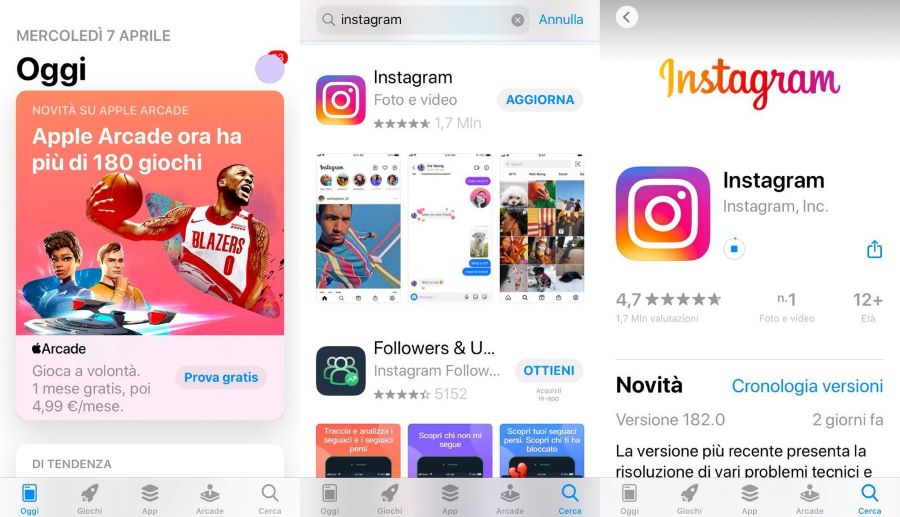
Ora che hai aggiornato l’app, prova a vedere se crasha ancora. In caso affermativo, ti consigliamo di procedere con la lettura.
2) Aggiornare il sistema operativo
Se la precedente soluzione non ha risolto molto e quando guardi le storie l’app manda ancora in crash l’iPhone, probabilmente dovrai aggiornare il sistema operativo iOS.
Per fare ciò, è necessario essere collegati ad una connessione di rete o in Wi-Fi ed andare nelle “Impostazioni” (dalla schermata principale con le applicazioni, clicca sull’icona con l’ingranaggio) e scorrere fin tanto che non trovi la voce “Generali”, quindi cliccaci su e vai su “Aggiornamento Software”. Se ci sono aggiornamenti da fare, accanto a “Generali”, comparirà un “1” su sfondo rosso.
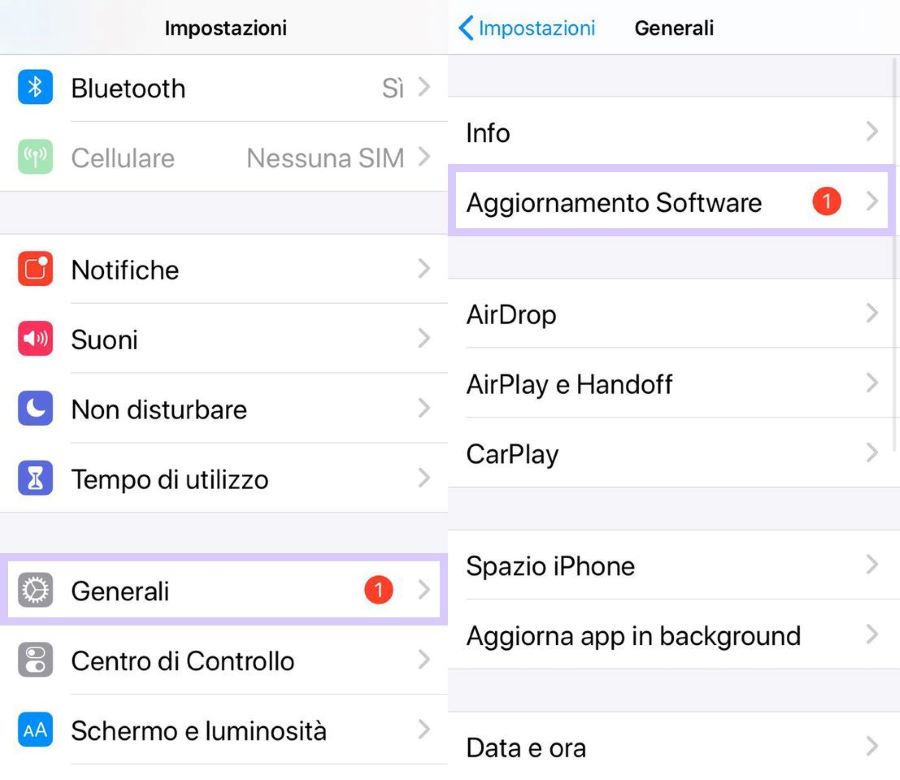
Se hai spazio a sufficienza nel dispositivo, procedi con l’aggiornamento del sistema operativo iOS. Altrimenti, dovresti salvare i tuoi file multimediali (quali foto e video) su uno spazio di archiviazione esterno (come una chiavetta o un hard-disk esterno) oppure sul cloud (iCloud, Google Drive, Dropbox, Mega etc.). Dopo aver fatto ciò, potrai procedere con il download del sistema operativo ed il conseguente aggiornamento (che farà riavviare l’iPhone, dopodiché potrai tornare ad utilizzare l’app normalmente).
3) Chiudere l’app o reinstallarla
Un’altra soluzione potrebbe essere quella di chiudere l’app in maniera “definitiva”, ossia che non sia presente in background. Per fare ciò è necessario andare nel multitasking:
- per iPhone 8, SE di ultima generazione e modelli più vecchi, per aprire il multitasking devi premere due volte sul tasto “Home”;
- per iPhone X e modelli più recenti, per aprire il multitasking dovrai fare “swipe” in su, dal bordo inferiore dell’iPhone, con il dito.
Dovrebbero comparire diverse schede nello schermo, tra cui l’anteprima dell’ultima schermata aperta di Instagram. Per chiuderla trascina delicatamente (senza premerci sopra pesantemente) la schermata verso l’alto, in questo modo dovrebbe scomparire dal multitasking.
Prova a riaprire l’app di Instagram per vedere se il problema persiste.
Alternativamente, potresti provare a disinstallare e re-installare l’app; per fare ciò, tieni premuto a lungo sull’icona dell’app (nella schermata con tutte le applicazioni). Potrebbe comparire una “X” su sfondo rosso nella parte alta dell’app, quindi premi sulla “X”, oppure potresti vedere una lista di opzioni tra cui “Elimina app”, che è quella giusta da selezionare.
In questo modo, hai rimosso l’app di Instagram dal dispositivo e per installarla nuovamente, devi seguire gli stessi passaggi che ti abbiamo spiegato quando ti abbiamo detto di aggiornare l’app, solo che anziché trovare la scritta “Aggiorna” comparirà “Ottieni” (quindi, vai sull’App Store > Cerca > digita “Instagram” nella barra di ricerca > clicca su “Ottieni”).
Attendi qualche secondo che l’app si installi e poi aprila, ti chiederà di accedere (con username e password) e poi potrai tornare ad utilizzarla come prima. Per installarla è necessario essere collegati ad una connessione di rete o in Wi-Fi ed avere sufficiente spazio sul dispositivo.














